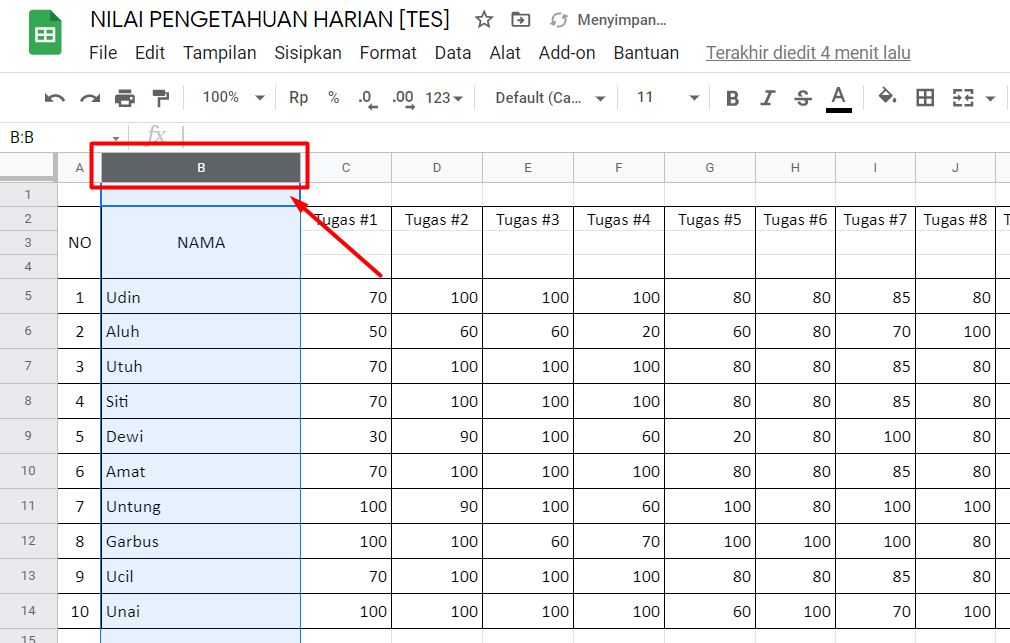Excel merupakan salah satu aplikasi pengolah data yang sangat populer di dunia bisnis, akuntansi, dan keuangan. Dalam penggunaannya, kita seringkali membentuk tabel dan memasukkan data ke dalamnya. Namun, terkadang kita memerlukan beberapa pengolahan khusus pada data yang ada, seperti memisahkan kolom, menambah kolom, bahkan merubah format huruf pada data. Di artikel ini, saya akan memberikan beberapa tips dan trik cara melakukan pengolahan data pada Excel dengan mudah.
1. Cara Split di Google Sheet
Berbeda dengan Microsoft Excel, Google Sheet merupakan aplikasi pengolah data online yang termasuk dalam Google Drive. Namun, fitur-fitur yang disediakan di Google Sheet juga tidak kalah lengkap dengan Excel. Dalam Google Sheet, kita bisa memisahkan kolom dengan sangat mudah. Cara melakukannya adalah sebagai berikut:
- Pilih kolom yang ingin dipisahkan.
- Klik pada menu “Data” dan pilih “Split text to columns”.
- Pilih jenis pemisah yang ingin digunakan, seperti koma atau spasi.
- Klik “Split” dan kolom akan terpisah sesuai dengan jenis pemisah yang dipilih.
Dengan cara ini, kita bisa memisahkan kolom dengan sangat cepat dan mudah tanpa harus menggunakan rumus atau formula tertentu.
2. Cara Menambahkan Kolom di Excel
Pada saat mengolah data di Excel, kita seringkali memerlukan tambahan kolom untuk memudahkan pengolahan data. Berikut adalah cara menambahkan kolom di Excel:
- Pilih kolom dimana kolom baru ingin ditambahkan.
- Klik kanan pada kolom tersebut dan pilih “Insert”.”
- Kolom baru akan ditambahkan pada posisi yang dipilih dan data akan tergeser.
Cara ini sangat mudah dan cepat untuk dilakukan. Kita juga dapat menambahkan beberapa kolom pada saat yang sama dengan cara yang sama.
3. Cara Memisahkan Kolom di Excel
Bagi pengguna Microsoft Excel, memisahkan kolom seringkali digunakan untuk membagi data yang berada dalam satu kolom menjadi beberapa kolom. Berikut adalah cara memisahkan kolom di Excel:
- Pilih kolom yang ingin dipisahkan.
- Klik pada menu “Data” dan pilih “Text to Columns”.
- Pilih jenis pemisah yang ingin digunakan, seperti koma atau spasi.
- Klik “Finish” dan kolom akan terpisah sesuai dengan jenis pemisah yang dipilih.
Dengan cara ini, kita bisa memisahkan data dengan sangat mudah dan cepat. Selain itu, Excel juga menyediakan opsi untuk memisahkan kolom berdasarkan ukuran atau karakter tertentu.
4. Cara Merubah Huruf Kecil Menjadi Huruf Besar di Excel
Pada saat mengolah data, terkadang kita perlu melakukan perubahan format huruf. Salah satu perubahan yang seringkali dilakukan adalah mengubah huruf kecil menjadi huruf besar. Berikut adalah cara merubah huruf kecil menjadi huruf besar di Excel:
- Pilih kolom atau sel yang ingin dirubah format hurufnya.
- Klik pada menu “Home” dan pilih “Uppercase” untuk mengubah ke huruf besar atau “Lowercase” untuk mengubah ke huruf kecil.
Dengan cara ini, kita dapat melakukan perubahan format huruf dengan sangat mudah dan cepat. Selain itu, Excel juga menyediakan opsi untuk memilih huruf pertama saja atau seluruh teks.
FAQ
1. Mengapa perlu memisahkan kolom pada Excel?
Memisahkan kolom dapat membantu kita dalam memudahkan pengolahan data, terlebih jika data yang diproses sangat banyak. Dengan memisahkan kolom, kita dapat membuat tabel yang lebih tertata dan rapi, sehingga memudahkan dalam pengolahan data.
2. Bagaimana cara menghilangkan simbol koma di Excel?
Untuk menghilangkan simbol koma di Excel, kita dapat menggunakan fitur “Find and Replace”. Caranya adalah:
- Pilih kolom atau sel yang mengandung simbol koma.
- Klik pada menu “Home” dan pilih “Find and Replace”.
- Pada kolom “Find what”, ketik tanda koma (,).
- Pada kolom “Replace with”, kosongkan nilai nya.
- Klik “Replace All” untuk menghilangkan simbol koma pada seluruh kolom atau “Replace” untuk hanya menghilangkan pada sel yang dipilih.
Demikianlah beberapa tips dan trik dalam mengolah data pada Excel dengan mudah. Semoga bermanfaat.